Edukien taula

Audioarekin lan egin duen edonork badaki zein gogaikarria den bere grabaketetan hondoko zarata aurkitzea: zure audio-fitxategian txistu-hotsa edo haize-hotsa entzuteak buruko min asko sor ditzake berriro ezin baduzu. erregistroa. Audiotik txistua nola kentzen ikastea funtsezkoa da, baina zure fitxategiak gorde nahi badituzu, ondo egin behar duzu.
Albiste ona da posible dela hondoko zarata kentzea ausardiaz. Gida hau sortu dugu Audacity zarata murrizteko tresnekin hondoko zarata kentzen laguntzeko, baina hitz egin dezagun zer den txistua tutorialera salto egin aurretik. Artikuluaren amaieran, txistua grabatzea saihesteko aholku batzuk emango dizkizugu.
Murgil gaitezen!
Zer da txistu zarata?
A txistua zure grabazioen atzeko planoan ager daitekeen nahi ez den edozein atzeko zarata da. Normalean, maiztasun altuak izaten dira tonu handiko soinuak bezala entzuten direnak.
Hults-a ekipoen barruko elektronikaren ondorioz sor daiteke ordenagailuak, audio-interfazeak, grabaketa-gailuak, mikrofono-aurre-anplifikazioak eta kanpoko beste iturri batzuk, hala nola haizea, zaleak edo irrati-maiztasunak.
Hiss batzuetan ekipo elektronikoen auto-zarata deitzen zaio. Gailu guztiek auto-zarata sor dezaketen arren, txistu kopurua osagaien kalitatearen araberakoa izango da; horregatik hainbeste gailu merkeek kalitate baxuagoko audioa grabatzen dute atzeko zarata gehiagorekin.
Nola kendu Hiss-tikAudacity-n audioa
Hasi nadin esanez txistua guztiz kentzea Audacity-ren jatorrizko efektuak erabiliz ia ezinezkoa dela. Zure audio-fitxategietatik zarata guztiz kentzeko, AudioDenoise bezalako hirugarrenen plugin profesionalak beharko dituzu. Audacity-rekin guztiz bateragarria, AudioDenoise-k audiotik nahi ez diren hainbat soinu ezabatzen ditu soinu-iturri konplexuenak ere detektatu eta ken ditzakeen AI-ren audio-desenotatzaile puntako bati esker, gainerako audio-espektroa ukitu gabe utziz. Gainera, AudioDenoise aplikatzea ezin da errazagoa izan; arrastatu eta jaregin efektua zure audio-pistetan, eta egin beharrezko doikuntza guztiak, soinua garbia izan arte.
Hala ere, Audacity-ren tresnak zer lor dezakeen ikusi nahi baduzu, zarata murrizteko tresnak erabil ditzakezu. hondoko zarata gure audioa garbiagoa eta profesionalagoa izan dadin. Errazagoa da hizketa-grabaketetan txisteak arintzea, giza ahotsa entzumen-espektroaren baxutik erdialdera egon ohi baita. Baina tonu handiko beste soinu batzuekin grabaketetarako, konplexuagoa izan daiteke.
Gida honetan, zarata murrizteko metodo batzuk aurkituko dituzu, zure grabazioen hondoko zarata bakarrik arintzen lagunduko dizutena integratua erabiliz. Audacity-ren ondorioak. Bakoitzak hainbat egoeratarako funtzionatuko du, hala nola podcast audioa, musika, bideo audioa, etab. Zure esku egongo da zure audiorako irtenbiderik onena aurkitzea, zurearen arabera.proiektua.
1. urratsa. Deskargatu eta instalatu Audacity
Audacity kode irekiko software bat da, Audacityren webgunetik doan deskarga dezakezuna. Sistema eragile ohikoenetarako dago eskuragarri, hala nola Mac, Windows, Linux, Legacy Windows eta Legacy Mac. Audacity-k erabiltzaile-interfaze bera eskaintzen du sistema eragile bakoitzean.
1. Joan deskarga orrira eta egin klik zure sistema eragilean deskargatzen hasteko.
2. Bilatu eta exekutatu instalatzailea.
3. Ireki Audacity.
2. urratsa. Inportatu zure audio-fitxategia

Hasi Audacity-n hondoko zarata kentzen audio-fitxategia inportatuz. Kontuan izan behar duzu Audacity editore suntsitzailea dela, hau da, proiektuan gordetzen dituzun aldaketak audio fitxategian iraunkorrak izango direla. Egin jatorrizko audioaren kopia bat Audacity-rekin erabiltzeko; horrela, jatorrizkoa seguru gordeko duzu zarata murrizteko prozesuan akatsez gordetzen baduzu.
1. Sakatu Fitxategia menu nagusian, eta gero Inportatu > Audioa.
2. Bilatu audio-fitxategia (gogoratu aldez aurretik kopia bat egitea).
3. Hautatu audio-fitxategia eta sakatu ireki.
4. Uhin-forma denbora-lerroan agertuko da.
3. urratsa. Kendu Hiss audio-fitxategi batetik
Atal honek zarata murrizteko lau teknika aurkezten ditu. Kontuan izan zarata bakoitza desberdina dela, beraz, saiatu planteamendu guztiak zure proiektuetatik hondoko zarata kentzeko zein da onena ikusteko.
1. metodoa. Kendutxistu isiltasunez

Zortea baduzu, zure audioko txistua pistaren zati lasai batean egongo da. Horrela bada, erabili Silence tresna Audacity-n hondoko zarata kentzeko.
1. Erreproduzitu audio-fitxategia eta aurkitu txistua uhin forman.
2. Erabili hautapen tresna eta nabarmendu txistua non dagoen uhin forman.
3. Joan menu barrara Sortu > Isiltasuna.
4. Sakatu Ados txistua kentzeko.
Normalean, ordea, txistua audio-grabazio osoan dago, beraz, baliteke zarata kentzeko irtenbide hau zure beharretara ez egokitzea.
2. Metodoa. Kendu txistua erabiliz. Audacity Zarata Murriztea
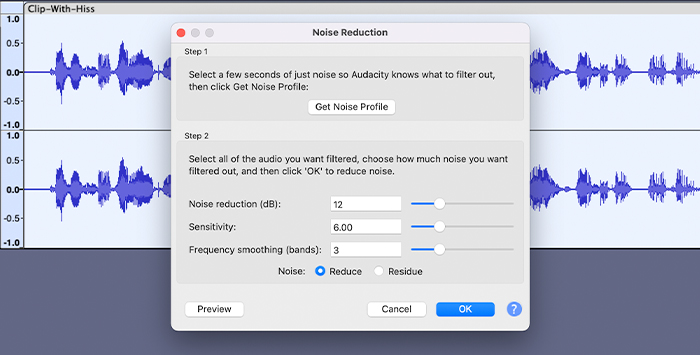
Audacity Zarata Murriztea efektua egoera askotan lagungarria izan daiteke. Izenak dioen bezala, zure audioaren hondoko zarata murriztuko du, baina nahi ez diren hiriko hondoko zarata, ahotsak, trafikoa, txistu-soinuak, burrunba eta zurrumurruak etxeko etxetresna elektrikoetan, oihartzuna kendu eta abarretarako balio dezake.
Aplikatu Zarata Murrizketa audio-grabaketaren txistua kentzeko. Lehenik eta behin, zarata-profila lortu behar duzu audiotik.
1. Entzun audio-fitxategiak uhin-forman isuria antzemateko.
2. Erabili hautaketa-tresna zatia txistu batekin nabarmentzeko eta zarata lagin bat lortzeko. Handiagotu eta txikiagotu tresna erabil dezakezu uhin forma hobeto ikusteko eta zure pistako zarata soilik bideratzeko.
(Pista osoa ere hauta dezakezu, zarata-profila botoian klik egin eta zarata-profila aztertu.pista).
3. Joan Efektua > Zarata murriztea eta egin klik 1. urratsa Lortu zarata profila.
4. Errepikatu "Lortu zarata profila" bidea beste behin: Efektua > Zarata murriztea, baina oraingoan 2. urratsean zentratu.
5. Erabili zarata murrizteko graduatzailea murriztu nahi den bolumena zehazteko. Erabili Sentikortasuna graduatzailea zarata murrizteko. Frekuentzia leuntzeko bandaren ezarpen lehenetsiak utz ditzakezu. Hala ere, aldatzen badituzu, musikarako ezarpen baxuagoak eta ahozko hitzetarako ezarpen altuagoak erabiltzea gomendatzen da.
6. Ikusi beti audioaren aurrebista ezarpenak doitzen dituzun bitartean.
Zenbat eta zarata murrizketa gehiago aplikatu, orduan eta gehiago distortsionatuko du zarata murrizteko efektuak zure audioa, beraz, ziurtatu zarataren eta kalitatearen arteko oreka aurkitzen duzula.
Saiatu hurrengo aukera Audacity-ren zarata murrizteko efektuak ez badu arrakastarik izan audio-pistatik txistua kentzeko.
3. metodoa. Kendu txistua behe-iragazki batekin
Behe-iragazki batek lagunduko du. soinu altuak ezabatzen dituzu audio-klipean, maiztasun-maila zehatz batetik gorako soinuak kenduz.
Zarata murrizteko iragazkia gehitu aurretik, isilaren maiztasuna ezagutu behar duzu.
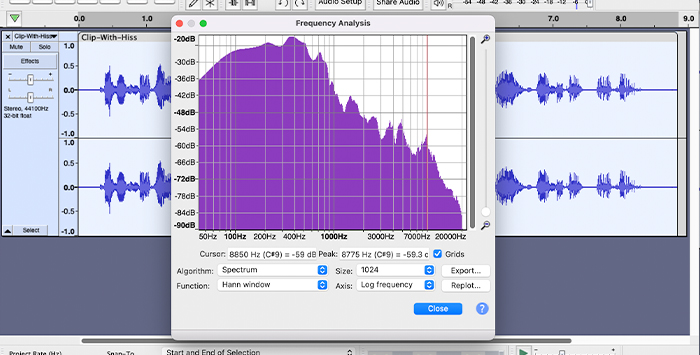
1. Hautatu audio-pista.
2. Joan Aztertu > Espektro grafikoa.
3. Maiztasunaren analisian, grafiko bat beha dezakezu. Maiztasunak beheragotik gora doaz ezkerretik eskuinera.
4. Txistu soinuak maiztasun altuagoetan egon ohi dira, berazegiaztatu grafikoaren eskuinaldean.
5. Grafikoko gailur batek esan nahi du maiztasun horretan tonu altua dagoela.
6. Maiztasun hori kontuan hartu eta leihoa itxi dezakezu.
7. Hautatu pista.

8. Joan Efektuak menura > Behe-Iragazkia eta sartu gutxitu nahi duzun maiztasunaren azpitik zenbaki bat.
9. Aurreikusi eta sakatu Ados emaitza gustatzen zaizunean.
4. Metodoa. Kendu txistua Notch iragazki batekin

Azken metodoa Notch iragazkia erabiltzea da. Behe-pass iragazkia bezala, zarata murrizten lagunduko dizu, baina audio-pistari gehiegi eragin gabe.
1. Hautatu pista eta joan Aztertu > Marraztu Spectrum minimizatu nahi duzun maiztasuna aurkitzeko. Erabili kurtsorea maiztasun zehatza aurkitzen laguntzeko.
2. Hautatu pista eta joan Efektuak > Notch iragazkia.
3. Idatzi Spectrum-en adierazi duzun maiztasuna.
4. Aurreikusi eta sakatu Ados prest dagoenean.
Silurra grabatzea saihesteko aholkuak
Audacity-k normalean lan bikaina egiten du hondoko zarata murrizteko, baina hona hemen grabaketetan nahi ez diren soinuak saihesteko aholku batzuk.
· Grabatu audioa bideo kameratik bereizita. Kameraren mikrofonoak kalitate baxukoak izan ohi dira eta murrizteko ezinezkoa den auto-zarata sor dezakete.
· Saihestu kalitate baxuko mikrofonoak, auto-zarata handiagoa saihesteko.
· Lortu segundo batzuk. gelako tonua grabatzen hasi aurretik. Horrek behar izatea saihestuko dukendu zarata postprodukzioan.
· Erabili Cloudlifter bat edo antzeko lineako aurreanpligailuak zure mikrofonoei irabazi garbia gehitzeko, ahal denean. Horrela, mikrofonoen irabazia eta auto-zarata grabatzea ekidin dezakezu.
· Grabatu audioa kable eta konektore egokiak erabiliz. Bateraezinak diren kableek eta egokigailuek txistu-hotsak sor ditzakete.
Azken pentsamenduak
Audacity zarata murriztea aukera bikaina da hasiberrientzat zein profesionalentzat, oinarrizko zarata murrizteko eta audio-osteko behar duzun guztia baitu. ekoizpena. Audacity-n hondoko zarata kentzea zure audio-grabaketen kalitatea nabarmen hobetzeko modu sinple, azkar eta eraginkorra da, nahi ez den zarata kentzetik grabazio osoaren maiztasunak hobetzera. Beraz, zeren zain zaude? Anima zaitez eta deskargatu Audacity gaur!

